![Chuyển file word sang PDF bằng phần mềm Microsoft Word Nhiều lúc chúng ta cần chuyển file word sang PDF để tận dụng ưu thế của file PDF. Định dạng file PDF có tính bảo mật cao và đặc biệt nó hầu như không thay đổi khi chúng ta xem trên những thiết bị khác nhau. Điều này cực tốt khi bạn cần in ấn […]](https://thaiphong.com.vn/wp-content/uploads/2020/12/logo-adobe-pdf-847x470.png)
Chuyển file word sang PDF bằng phần mềm Microsoft Word
Nhiều lúc chúng ta cần chuyển file word sang PDF để tận dụng ưu thế của file PDF. Định dạng file PDF có tính bảo mật cao và đặc biệt nó hầu như không thay đổi khi chúng ta xem trên những thiết bị khác nhau. Điều này cực tốt khi bạn cần in ấn ở những thiết bị khác nhau. Bạn sẽ không lo bị lỗi font chữ hay thay đổi định dạng file của bạn.
Cách chuyển file word sang PDF bằng phần mềm Microsoft Word
Có nhiều cách để bạn chuyển từ word sang PDF nhưng trong bài này, tôi chỉ hướng dẫn các bạn cách đơn giản nhất. Đó là sử dụng tính năng “Save as” trong phần mềm Microsoft Word.
Bước 1: Bạn mở file word cần chuyển bằng phần mềm Microsoft Word.
Bước 2: Vào Bầm vào Tab File phía trên cùng bên trái của phần mềm, tại menu xổ xuống bạn chọn Save as
Bước 3: Ở mục Save as type bạn bấm vào mũi tên xổ xuống ở bên phải của ô và chọn PDF(*.pdf).
Bước 4: Bấm vào nút Save.
Thế là xong. Bây giờ bạn có thể gửi file PDF để in hoặc xem trên các thiết bị khác mà hoàn toàn không lo bị lỗi font chữ, lỗi hình ảnh hoặc định dạng trang của bạn.
Ngoài ra, bạn còn có thể tăng cường bảo mật cho file PDF bằng cách đặt mật khẩu. Chỉ cho phép đọc mà không cho phép sửa (một số phần mềm vẫn có khả năng sửa file PDF được chuyển đổi từ word sang).
Nếu bạn muốn biết thêm về file PDF bạn có thể tham khảo bài viết sau đây của chúng tôi. Chúc các bạn vui vẻ và có một tuần làm việc hiệu quả.
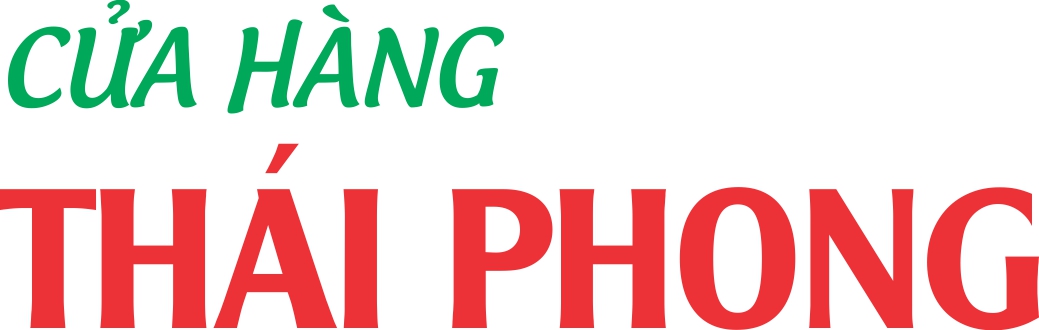
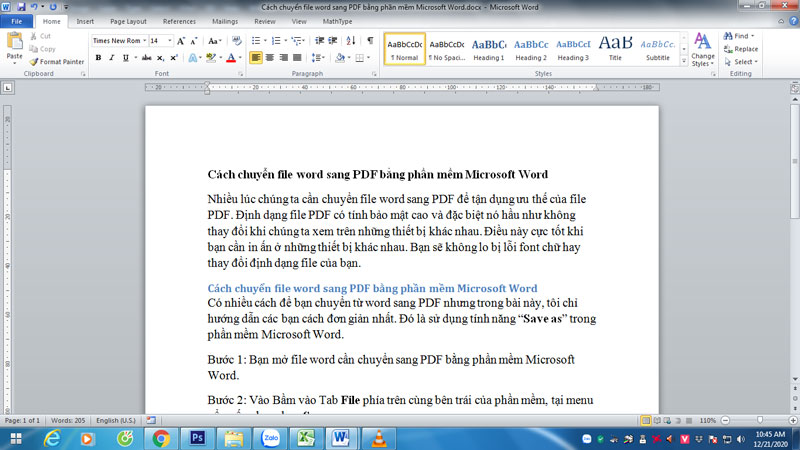


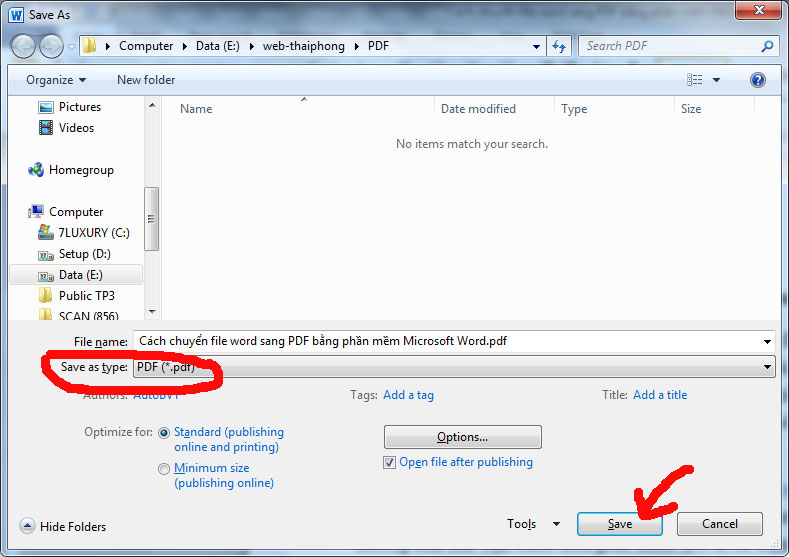
Trả lời